
Hogyan lehet zenét továbbítani számítógépről iPhone, Apad, Mac: Importálási módszerek, oktatás
Útmutató a kedvenc zenéinek importálásához az iOS operációs rendszert futtató eszközök számítógépről.
Navigáció
Azok a felhasználók, akik kizárólag az Android operációs rendszeren alapuló mobileszközökkel foglalkoznak, nehéz alkalmazkodni az operációs rendszerhez. iOS. És megérteni, hogyan kell végrehajtani rajta vagy más funkciókat. Az egyik leggyakoribb probléma az, hogy kedvenc zenét továbbítson a számítógépről az eszközökre. iPhone. és ipad..
A cikkünkben megmondjuk, hogyan importálunk egy kedvenc zenét egy számítógépről a számítógépre iPhone., ipad. vagy MacBook. Szó szerint néhány perc alatt.

Kép 1. Zene átvitele az Apple készülékekhez.
Az iPhone eszközök, az iPad és a MacBook által támogatott zenei formátumok
- Hány ismert, kivéve a hangformátumot mp3amely az összes eszköz és operációs rendszer felhasználóinak legnépszerűbbnek tekinthető, ma számos más formátum van, amelyek egy bitsebességben (hangminőség) különböznek (hangminőség), és ennek megfelelően a fájlméret.
- Szabályként, hogy néhány formátumot játsszon a számítógépen, a felhasználóknak letölteniük kell és telepíteniük kell a Codec csomagokat vagy speciális játékosokat. Ugyanez vonatkozik az android operációs rendszereket futtató mobileszközökre is. Például az MXPlayer lejátszó népszerű ebben az operációs rendszerben, nem reprodukálja a formátum hangját AC3».
- Milyen aggodalmak iPhone., ipad., MacBook. és más modulok Alma., képesek feldolgozni és reprodukálni bármilyen formátumú hangfájlokat, anélkül, hogy további szoftvert kell telepíteniük rájuk.
Mutatjuk a figyelmet a legnépszerűbb hangformátumok listájáról, amelyeket ezek az eszközök reprodukálnak:
- AAC védett;
- AC3;
- AIff;
- Apple veszteségmentes;
- Hallható;
- Mp3;
- Wav;
Hogyan lehet zenét továbbítani számítógépről iPhone, Apad, Mac: Importálási módszerek, oktatás
- Mint tudják, az iOS operációs rendszert futtató eszközök magas szintű biztonsággal rendelkeznek, és ezzel a rosszul kölcsönhatásba léphetnek közvetlenül a más operációs rendszerek működtetésével.
- Például, ha megpróbálja átadni egy zenei vagy bármely más fájlt az iPhone-on egy számítógépről a módszerrel " Másolás beillesztés"A kísérletet nem sikerült sikeresen koronázni. Zene és egyéb fájlok továbbítása iPhone. és ipad. Szükséges a speciális szoftver használatára Alma..
Zene importálása iTunes használatával
A leghatékonyabb módja a zenét a számítógépről iPhone. vagy ipad. a program használata iTunes.amely ingyenesen letölthető a cég hivatalos honlapjáról Alma. által e linkből. Az átruházás az alábbiak szerint történik:
1. lépés.
- LetöltésTelepítse és futtassa a programot iTunes..
- Ezután a főablak tetején el kell mennie a " Én zeném"Melyik üres lesz, mivel korábban soha nem használta ezt a programot, és nem vette át a zenei pályákat iOS-eszközök.
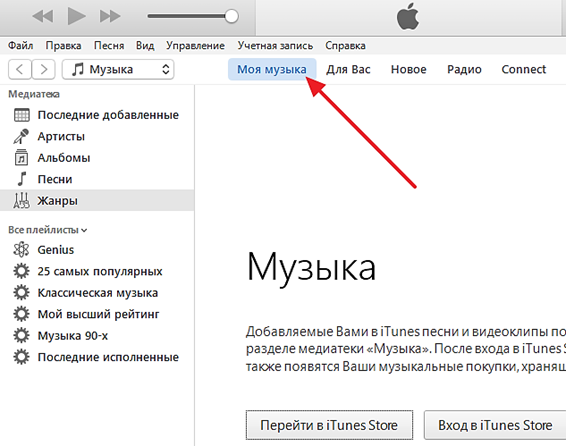
Image 2. A program indítása, és menjen a zenével.
2. lépés..
- Az ablak tetején nyissa meg a " Fájl"És a Dispontinent listában válassza ki a sort" Fájl hozzáadása a könyvtárba ..."Ha hozzá kell adnod egy zeneszámot.
- Ha szükség van több vagy összes rendelkezésre álló számra iPhone. vagy ipad., Válasszon a listában " Adjon hozzá egy mappát a könyvtárba ...».
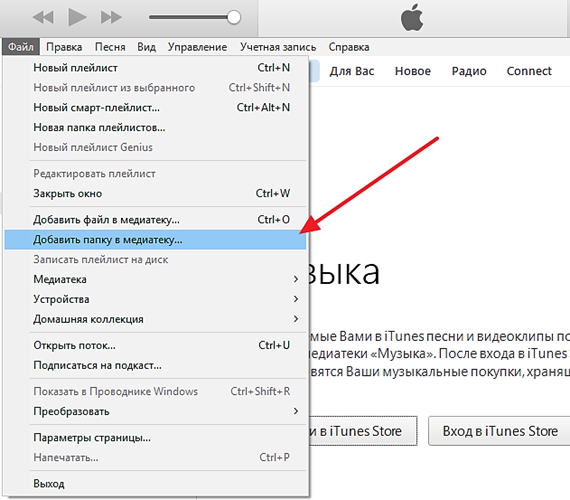
Image 3. A fájlok hozzáadásának módja.
3. lépés..
- A nyitó ablakban ki kell jelölnie az importálni kívánt fájlokat vagy mappát.
- Ezután elindítja a kiválasztott fájlok importálását a programba. iTunes.Kinek a sebessége a kiválasztott fájlok mennyiségétől és súlyától függ. Várjon, amíg a folyamat befejeződik.

Kép 4. A hangsávok hozzáadásának folyamata a könyvtárba.
4. lépés..
- A fájlok hozzáadása után a készítmény megjelenik a programablakban, amelyet művészek, albumok, műfajok stb., Kattintson az ablak bal oldalán található megfelelő elemekre iTunes..
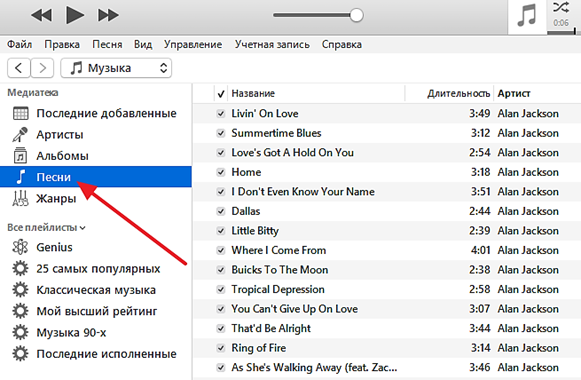
Image 5. Soundtracks rendezése műfajokkal, előadókkal és egyéb kritériumokkal.
5. lépés..
- Amint kitölti a médiakönyvtárat a szükséges zenei kompozíciók számával, közvetlenül az importáláshoz vezethet a számítógéphez iOS eszköz.
- Csatlakoztassa a sajátját iPhone. vagy ipad. egy szakosodott számítógéphez USB-kábel És kattintson az okostelefon ikonra a főablak tetején, amely azonnal megjelenik, miután a számítógép felismeri az eszközt.
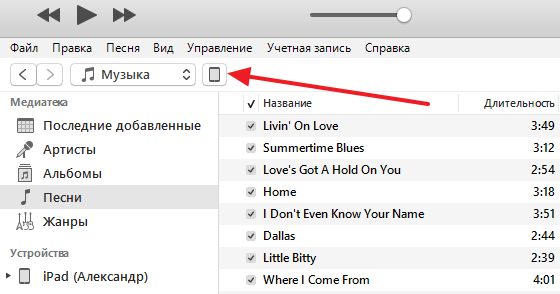
Kép 6. A készülék csatlakoztatása a számítógéphez, és menjen a szinkronizálási beállításokhoz.
6. lépés..
- Mielőtt megjelenik. IOS eszközök.
- Meg kell adnia a " Zene", Amely még mindig a programablak bal oldalán található, és telepítse a vonallal ellentétes jelölőt" Zene szinkronizálása».
- Ezenkívül ezen a lapon kiválaszthatja, hogy mely zenei pályák szinkronizálódnak. Ha a könyvtárban rendelkezésre álló összes hangfájlt szinkronizálni szeretné, telepítse a vonallal szembeni jelölőt " Minden média».
- Ha csak néhány hozzáadott kompozíciót kell kiválasztania, akkor telepítse a vonallal ellentétes jelölőt " Kedvenc lejátszási listák, albumok és műfajok"És akkor kiválaszthatja a szükséges zenefájlokat.
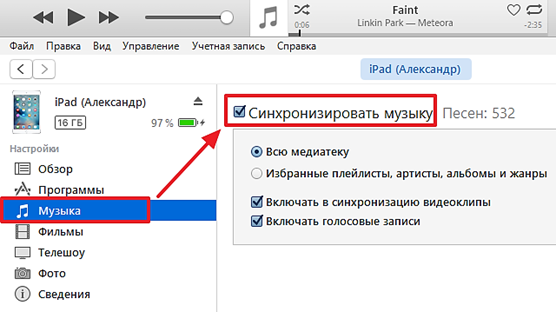
Kép 7. Válassza a Fájlok és szinkronizálási előkészítés lehetőséget.
7. lépés..
- Miután kiválasztotta a szükséges zenét, a gombra kell kattintania. Kész", A programablak alján található.
- A következő kis nyitó ablakban kattints a gombra Alkalmaz»A beállítások módosítása iPhone. vagy ipad..
- Várja meg a zenei importálási folyamat befejezését a készülékre, amelynek során a program ablak tetején megjelenő indikátor nyomon követhető.
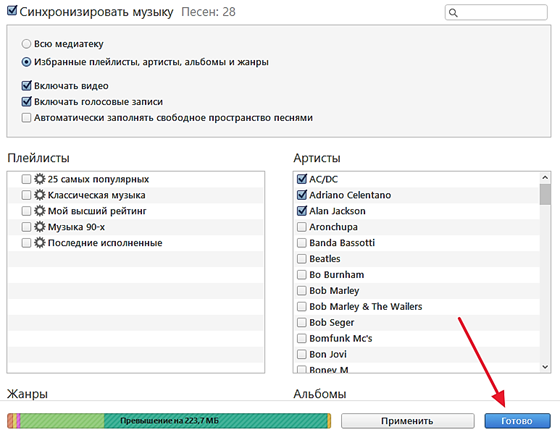
8. kép A zene átvitelének kezdete a számítógépről a készülékre.
Zene importálása az ITOOLS program segítségével
A fentiekben leírt program alternatívájaként az eszközökre történő importáláshoz iPhone. és ipad. A programot szolgálja itools.Kínai szakemberek kifejlesztették. Ennek előnye az interfész és az egyszerűség az összehasonlításban c iTunes.. De mivel a program nem vonatkozik az engedélyezett termékekre. Alma.Bizonyos esetekben nem kompatibilis lehet egy vagy másik eszközzel.
Töltse le a programot a fejlesztők hivatalos oldaláról e linkből Vagy talál egy alternatív forrás egy "felülvizsgált" verzióval az interneten. Zene importálása számítógépről iPhone. vagy ipad. A program használata itools. Csak néhány lépést végez:
- Csatlakoztassa iOS eszköz A számítógéphez egy speciális kábelt használva futtassa a programot előre a számítógépre, nyissa meg a " Zene."És kattintson a" gombra " Importálás».
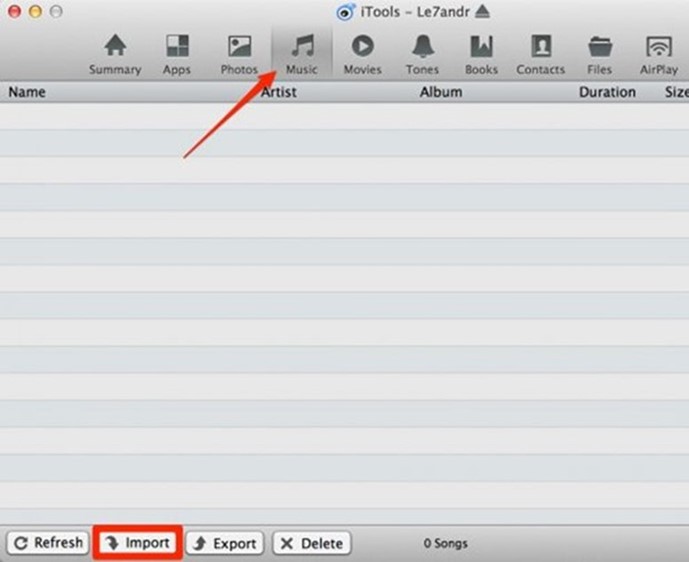
Kép 9. Zene importálása számítógépről iOS eszközökhöz az ITOOLS program segítségével.
- Mindössze annyit kell tennie, hogy tovább választja a szükséges hangsávokat a számítógépen, kattintson a "gombra" rendben"És várja meg, hogy befejezze a zene mozgatásának folyamatát a számítógépről a iPhone. vagy ipad..
